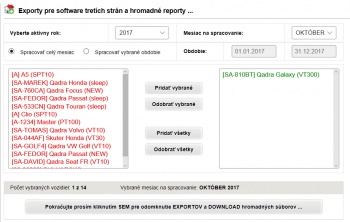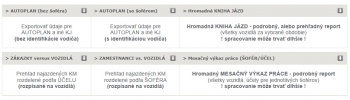EXPORT – hromadné Knihy Jázd a reporty: Rozdiel medzi revíziami
| Riadok 13: | Riadok 13: | ||
{| | {| | ||
|- style="vertical-align:top; text-align: left" | |- style="vertical-align:top; text-align: left" | ||
| − | |[[File:Export1a.jpg| | + | |[[File:Export1a.jpg|350px|thumb|left|prvá časť exportu]] |
|'''* 1.časť - Definovanie parametrov exportu''' (zvolíme '''ČO''' exportovať) | |'''* 1.časť - Definovanie parametrov exportu''' (zvolíme '''ČO''' exportovať) | ||
| Riadok 30: | Riadok 30: | ||
</div> | </div> | ||
|- | |- | ||
| − | |[[File:Export1b.jpg| | + | |[[File:Export1b.jpg|350px|thumb|left|prvá časť exportu]] |
|'''* 2.časť - Voľba typu a vlastností exportu''' (určime '''AKO''' údaje zo zariadenia spracovať) | |'''* 2.časť - Voľba typu a vlastností exportu''' (určime '''AKO''' údaje zo zariadenia spracovať) | ||
Verzia zo dňa a času 01:49, 14. január 2018
Ak chcete exportovať hromadné Knihy jázd a reporty pre skupiny vozidiel na mesačnej alebo inej báze, používajte funkciu EXPORT.
Postup exportu
Časť Export pozostáva smerom od hora z logicky nadväzujúcich polí, takže je dôležité vypĺňať všetky polia požadovanými údajmi v správnom poradí. GPS portál zamedzí prístup k exportom pokiaľ neboli všetky vstupné parametre korektne zadané (po formálnej stránke).
Tak ako je okno EXPORT rozdelené tlačidlom na dve na seba vzájomne nadväzujúce časti, aj postup exportov a reportov rozdelíme na dve časti. Vo všeobecnosti plati, že v prvej časti exportu vyberieme ČO sa bude exportovať a v druhej určime AKO . Preto pri vytváraní exportov postupujte obozretne.
5. Vyberte si príslušnú zostavu a stiahnite kliknutím na odkaz STIAHNUŤ TU!